Se hai un file M4A di cui hai bisogno per convertire i file M4A in AMR per motivi di compatibilità, sei nel posto giusto. In questo articolo, ti mostreremo come convertire M4A in AMR utilizzando diverse opzioni e strumenti software. Che tu sia un principiante o un utente esperto, questa guida completa ti fornirà tutto ciò che devi sapere sulla conversione di file audio, incluso M4A in AMR.
Contenuto: Parte 1. Il miglior convertitore di file da M4A a AMRParte 2. Come posso convertire M4A in audio AMR?Parte 3. Cosa sono M4A e AMR?Parte 4. Conclusione
Parte 1. Il miglior convertitore di file da M4A a AMR
Se stai cercando un convertitore di file da M4A ad AMR affidabile e facile da usare, Convertitore video iMyMac è un'ottima scelta. Questo software è specificamente progettato per convertire vari formati audio e video con alta qualità e velocità. Ecco una guida passo passo su come convertire M4A in AMR usando questo convertitore:
- Scarica e installa iMyMac Video Converter sul tuo computer.
- Avviare il software e fare clic su "aggiungi file" per importare il tuo file M4A.
- Seleziona "AMR" come formato di output da "Profilo" menu a discesa.
- Scegli la cartella di output desiderata per salvare il file convertito.
- Clicca sul "Esportare" per avviare il processo di conversione.
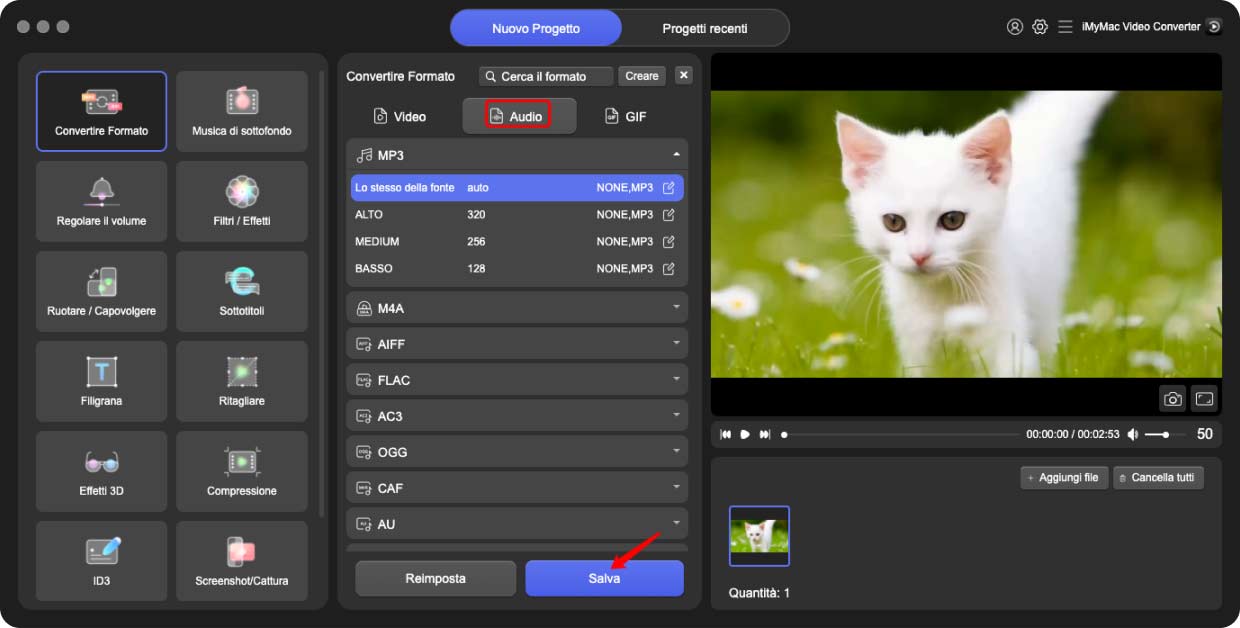
Oltre alla conversione da M4A a AMR, iMyMac Video Converter supporta anche molti altri formati tra cui File M4A in MP3, WAV, FLAC e altro ancora. Puoi anche utilizzare questo software per modificare e migliorare i tuoi file audio e video con funzionalità come ritaglio, ritaglio, aggiunta di filigrane e altro. Nel complesso, questo strumento è uno strumento versatile e potente in grado di gestire tutte le tue esigenze di conversione audio e video.
Parte 2. Come posso convertire M4A in audio AMR?
Oltre al convertitore da M4A ad AMR, ci sono molti altri strumenti e metodi che puoi utilizzare per convertire M4A in AMR. Ecco alcune delle opzioni più popolari:
Strumento 01. Zamzar.com
Zamzar è uno strumento di conversione di file online gratuito che supporta vari formati, inclusa la conversione da M4A a AMR. Usare Zamzar è molto semplice. Inoltre lo strumento è molto veloce in termini di processi di conversione. Tuttavia, ci sono limiti di dimensione del file.
Ecco una guida passo passo su come utilizzare Zamzar per convertire M4A in AMR:
- Apri il tuo browser web e vai al sito web di
- Clicca sul "aggiungi file” per caricare il tuo file M4A. Puoi anche trascinare e rilasciare il file nel sito web.
- Seleziona "AMR" come formato di output.
- Clicca su "convertire” per avviare il processo di conversione.
- Fare clic sul collegamento per il download per salvare il file AMR sul computer.
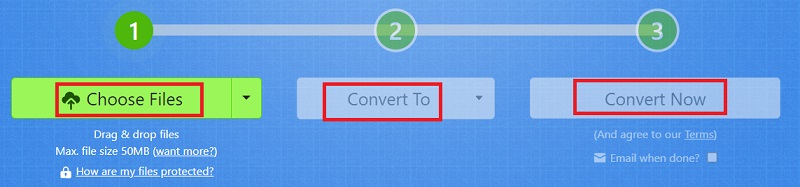
Strumento 02. FreeConvert.com
FreeConvert è un popolare strumento di conversione di file online che ti consente di convertire M4A in AMR, oltre a un'ampia gamma di altri formati audio e video. Una caratteristica unica di FreeConvert.com è che supporta la conversione batch, il che significa che puoi caricare più file M4A e convertirli in AMR contemporaneamente.
Un'altra caratteristica unica di FreeConvert è che ti consente di personalizzare le impostazioni audio del file convertito, inclusa la frequenza di campionamento, il bitrate e il canale audio. Questo può essere utile se è necessario ottimizzare il file per un particolare dispositivo o applicazione.
Un potenziale svantaggio di FreeConvert è che richiede una connessione Internet per essere utilizzato. Ciò significa che se disponi di una connessione Internet lenta o assente, potresti riscontrare ritardi o errori durante l'utilizzo dello strumento.
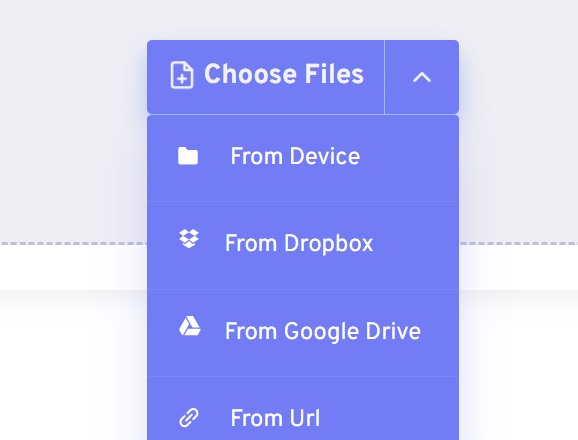
Strumento 03. AConvert.com
Un'altra applicazione di conversione di file online è Aconvert, che consente di convertire M4A in AMR e una gamma di altri formati audio e video. Aconvert ha una caratteristica unica in quanto ti consente di convertire i file direttamente da un URL, che è essenziale se devi convertire un file pubblicato su un sito web.
Aconvert fornisce anche bitrate audio, codec audio, canali audio e scelte di regolazione della frequenza di campionamento per il file convertito. Ciò è utile se si desidera ottimizzare il file per un determinato dispositivo o applicazione.
Nel complesso, Aconvert è una buona applicazione online per convertire M4A in AMR che include alcune funzionalità uniche come la possibilità di convertire file da un URL. Tuttavia, presenta determinati limiti di dimensione del file e velocità di conversione e potrebbe non fornire lo stesso grado di qualità di output di un programma di conversione basato su desktop.
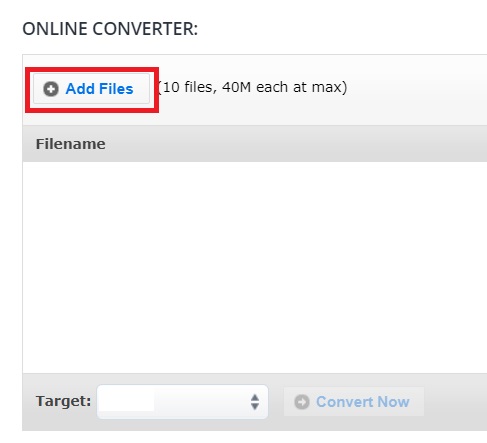
Strumento 04. Lettore multimediale VLC
VLC Media Player è un popolare lettore multimediale in grado di riprodurre un'ampia gamma di formati audio e video e convertire M4A in AMR. Oltre alle sue capacità di riproduzione di base, VLC Media Player offre anche una serie di funzionalità avanzate e opzioni di personalizzazione. Ecco alcune delle principali funzionalità e caratteristiche di VLC Media Player:
Lo strumento è disponibile per Windows, Mac, Linux e una varietà di altri sistemi operativi, rendendolo un lettore multimediale versatile per utenti di piattaforme diverse. VLC Media Player può anche essere utilizzato per lo streaming di contenuti audio e video da Internet, nonché per lo streaming di contenuti su altri dispositivi sulla rete locale.
Ecco come usarlo per convertire M4A in AMR:
- Apri VLC Media Player e vai al menu Media. Seleziona il Converti / Salva
- Nella finestra Apri media, fai clic sul pulsante Aggiungi per selezionare il file M4A che desideri convertire.
- Una volta aggiunto il file, fare clic sul pulsante Converti/Salva.
- Nella finestra Converti, seleziona il formato AMR come formato di destinazione. Puoi farlo facendo clic sulla freccia del menu a discesa accanto a Profilo campo e selezionando il formato AMR dall'elenco.
- Clicca su Scopri la nostra gamma pulsante per selezionare la posizione in cui si desidera salvare il file convertito.
- Clicca su Inizia pulsante per iniziare il processo di conversione.
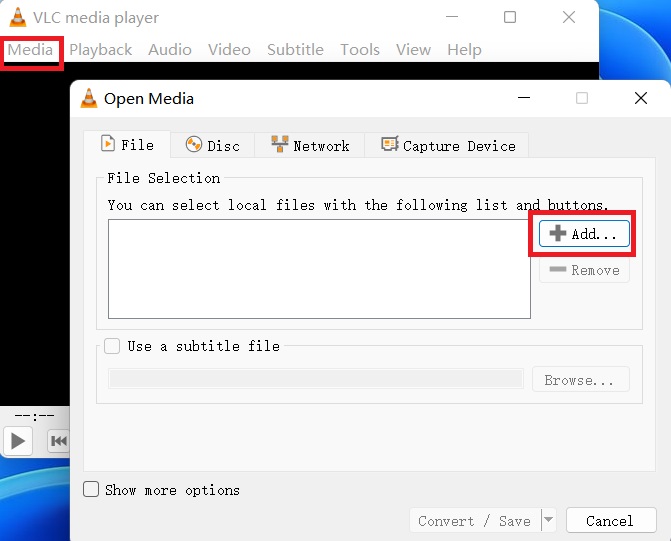
Parte 3. Cosa sono M4A e AMR?
Dopo aver introdotto come convertire M4A in AMR, passiamo alle presentazioni di questi due formati. M4A e AMR sono due diversi formati di file audio comunemente utilizzati nei media digitali. M4A è l'acronimo di MPEG-4 Audio, ed è un popolare formato audio che viene spesso utilizzato per archiviare musica digitale e altri tipi di file audio.
M4A è simile al formato MP3 più noto, ma offre una migliore qualità del suono a un bit rate inferiore. I file M4A possono essere riprodotti su un'ampia gamma di dispositivi, inclusi smartphone, tablet e computer.
AMR, d'altra parte, sta per Adaptive Multi-Rate, ed è un formato audio utilizzato principalmente per le registrazioni vocali. AMR è progettato per comprimere le registrazioni vocali in file di dimensioni inferiori, pur mantenendo un livello ragionevole di qualità del suono. File AMR sono comunemente usati in applicazioni come registratori vocali, sistemi VoIP e reti di telefonia mobile.
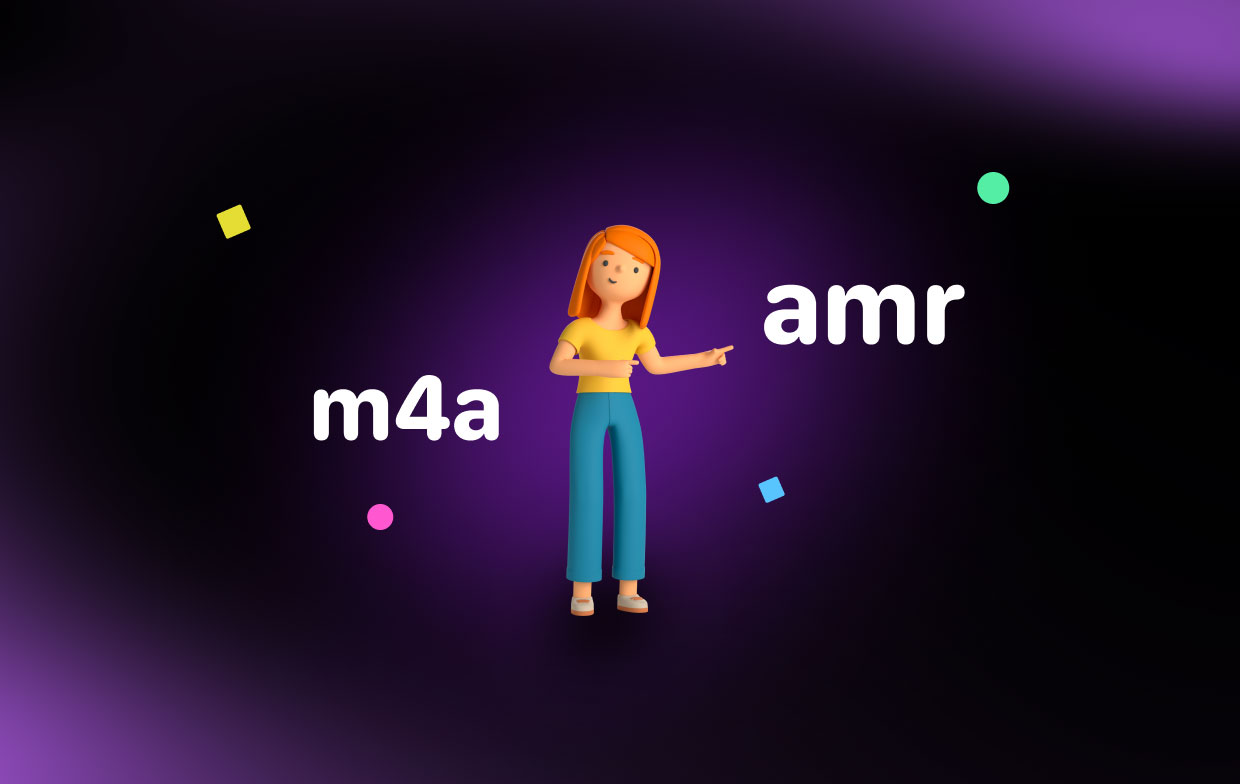
Sia M4A che AMR hanno i loro vantaggi e svantaggi unici, a seconda del caso d'uso specifico. Ad esempio, M4A è più adatto per la riproduzione di musica di alta qualità, mentre AMR è più adatto per registrazioni vocali e altri tipi di contenuti audio in cui la dimensione del file è un problema.
In definitiva, la scelta tra M4A e AMR dipenderà da fattori quali il tipo di contenuto audio registrato, la qualità audio desiderata e il dispositivo o sistema di riproduzione previsto.
Parte 4. Conclusione
In conclusione, la conversione di file audio da un formato all'altro può essere un compito utile in molte situazioni diverse. Se ne hai bisogno convertire M4A in AMR per un'applicazione specifica, o semplicemente vuoi essere in grado di riprodurre la tua musica preferita su un dispositivo diverso, sono disponibili diversi strumenti e metodi per aiutarti a svolgere questa operazione.
Sebbene siano disponibili molti strumenti e servizi diversi per convertire M4A in AMR, iMyMac Video Converter si distingue come una delle migliori opzioni disponibili.



